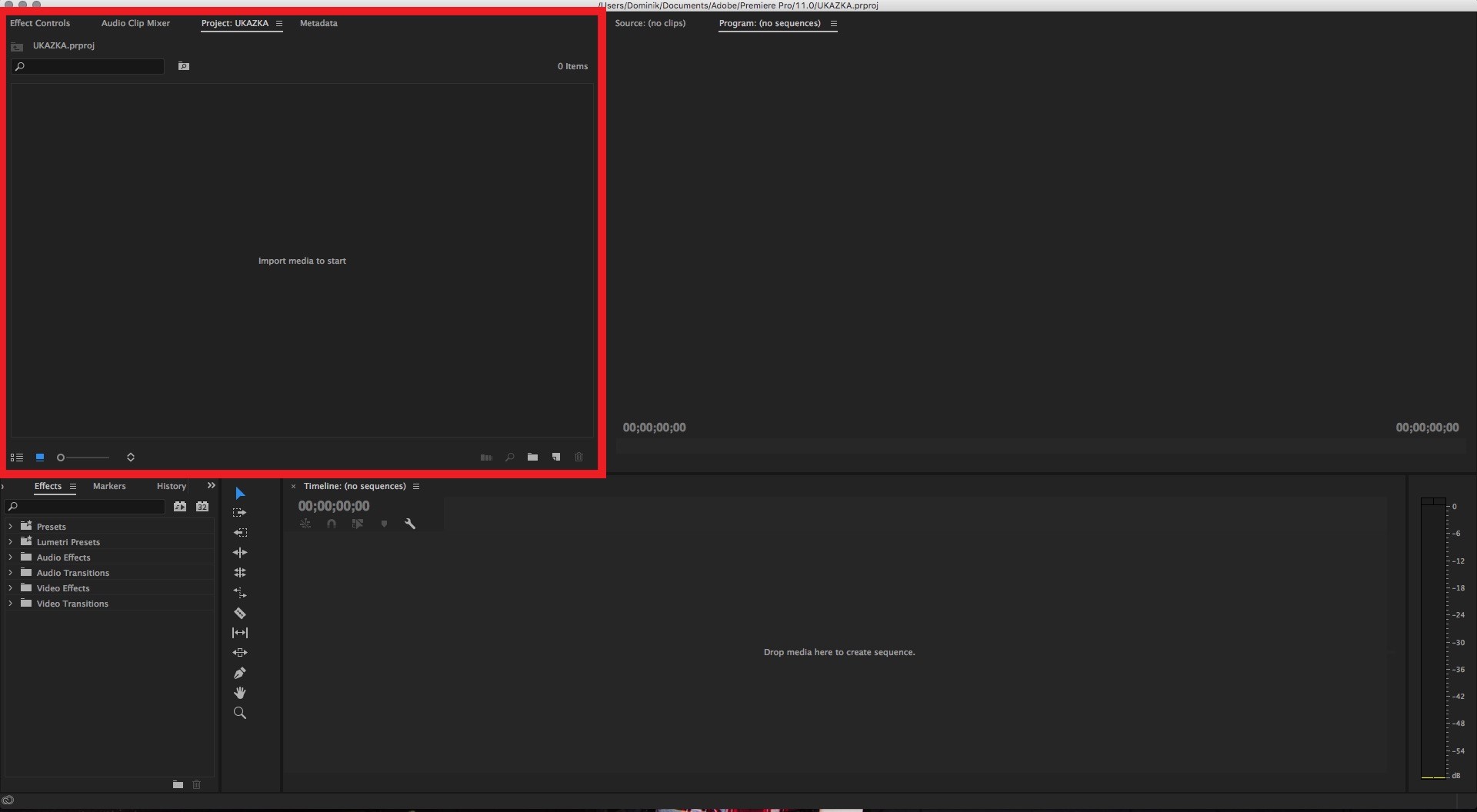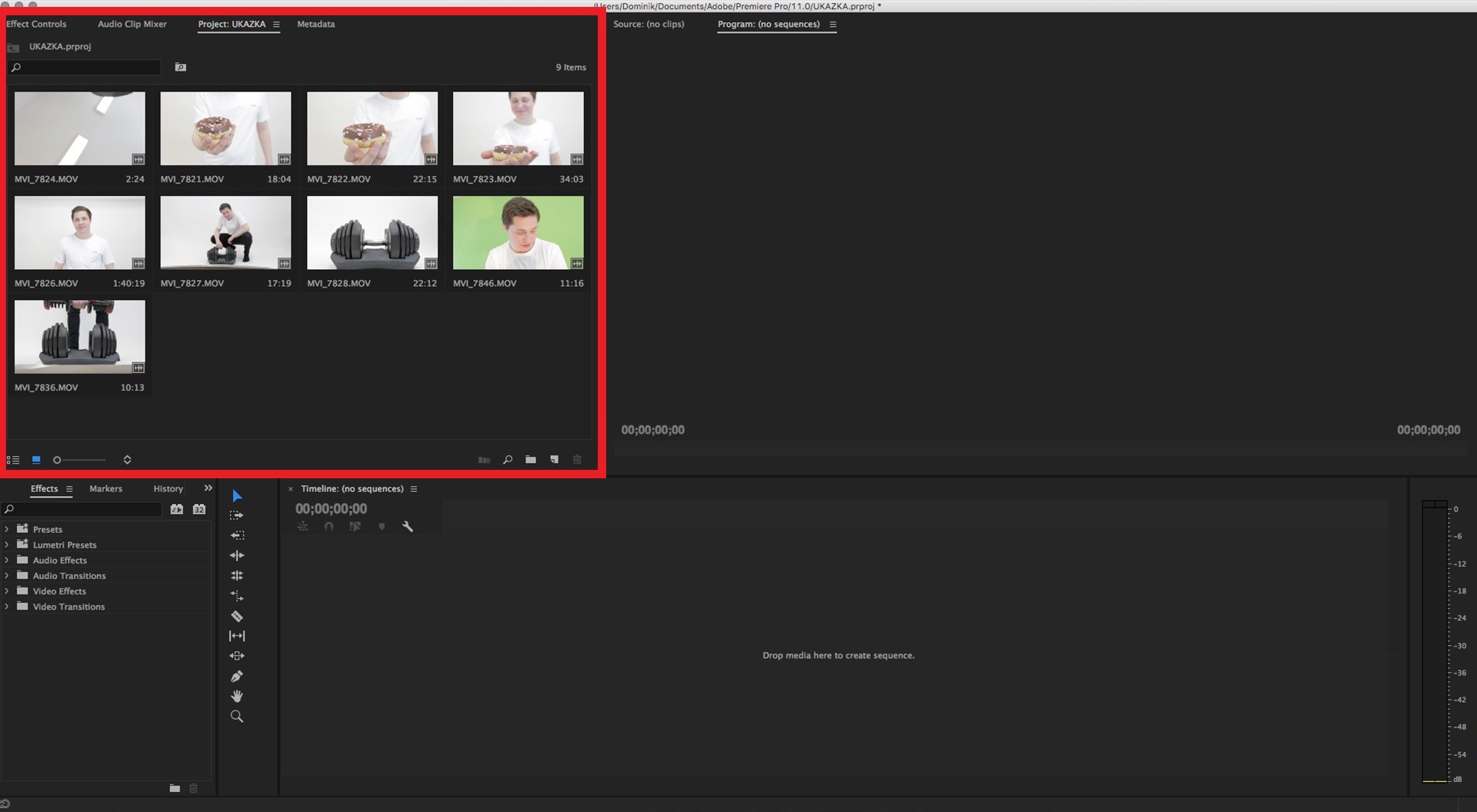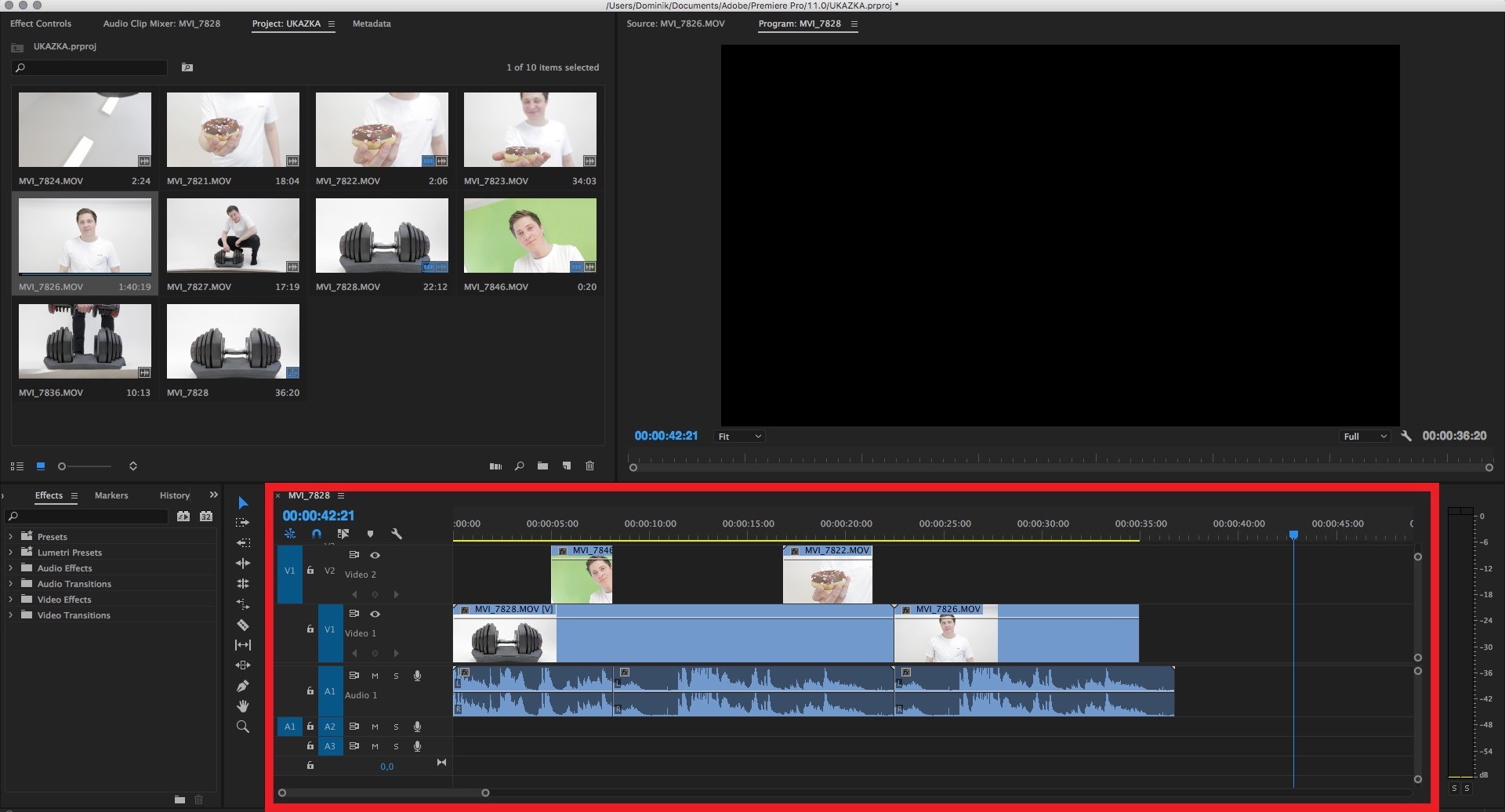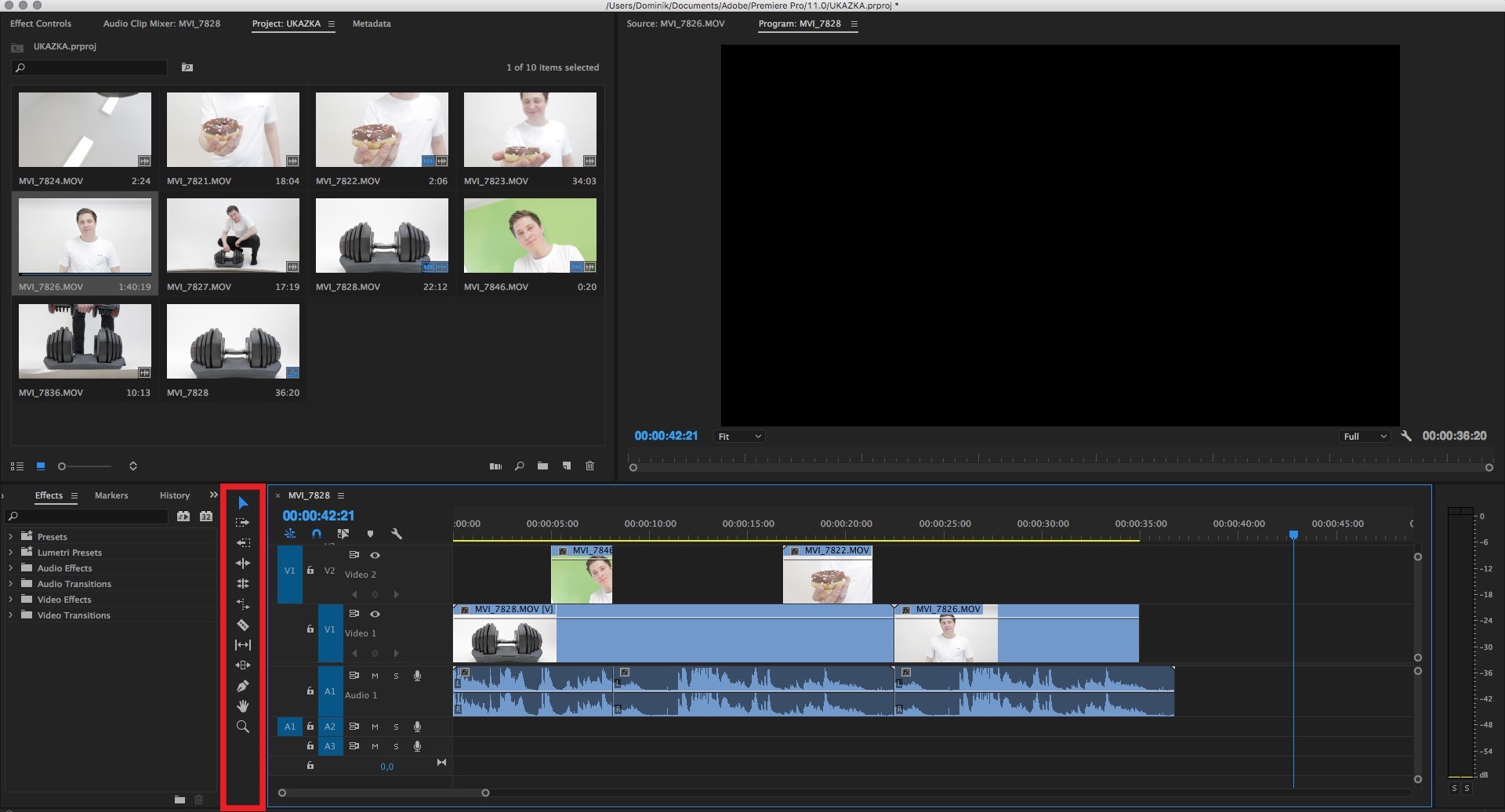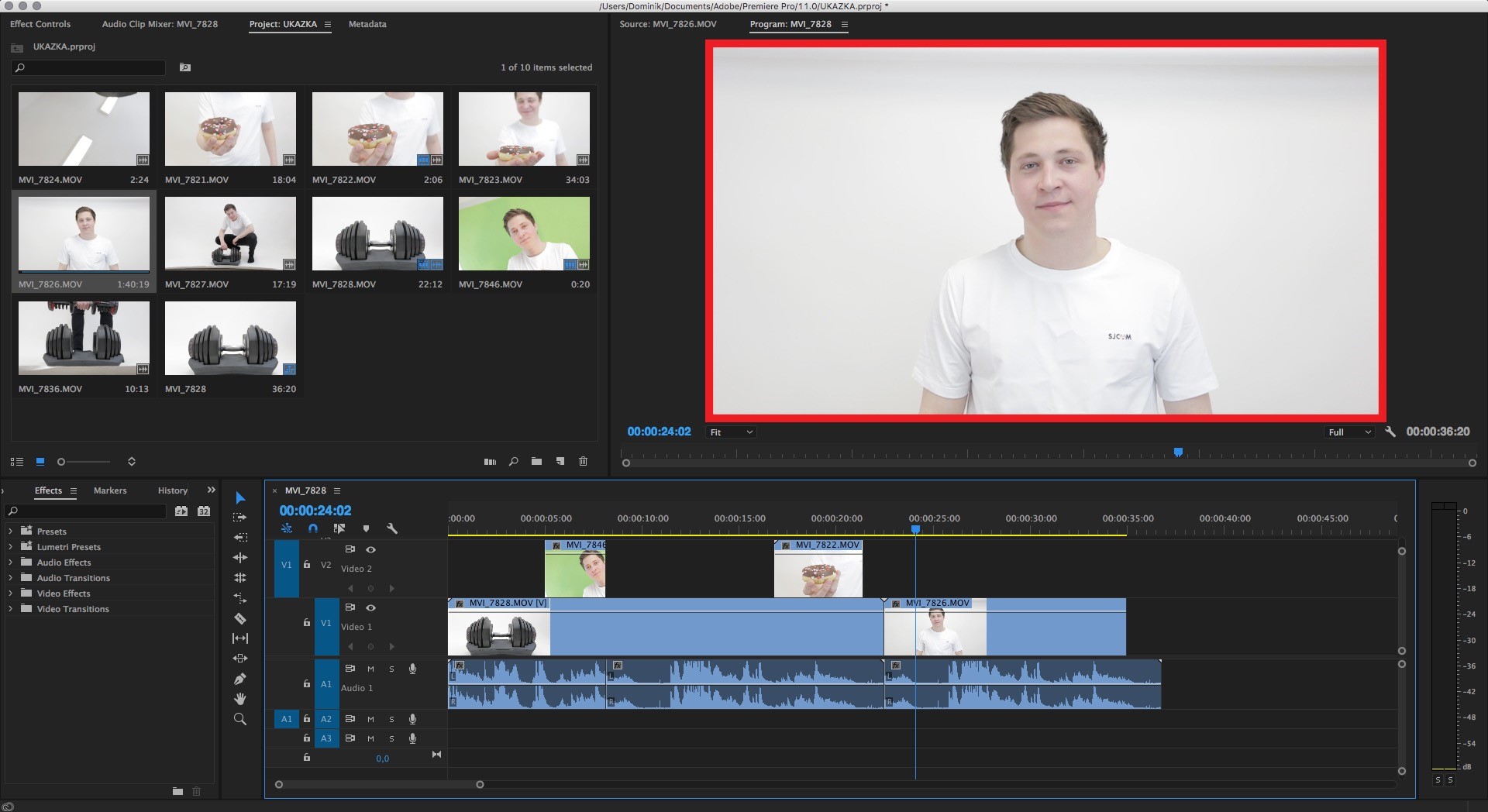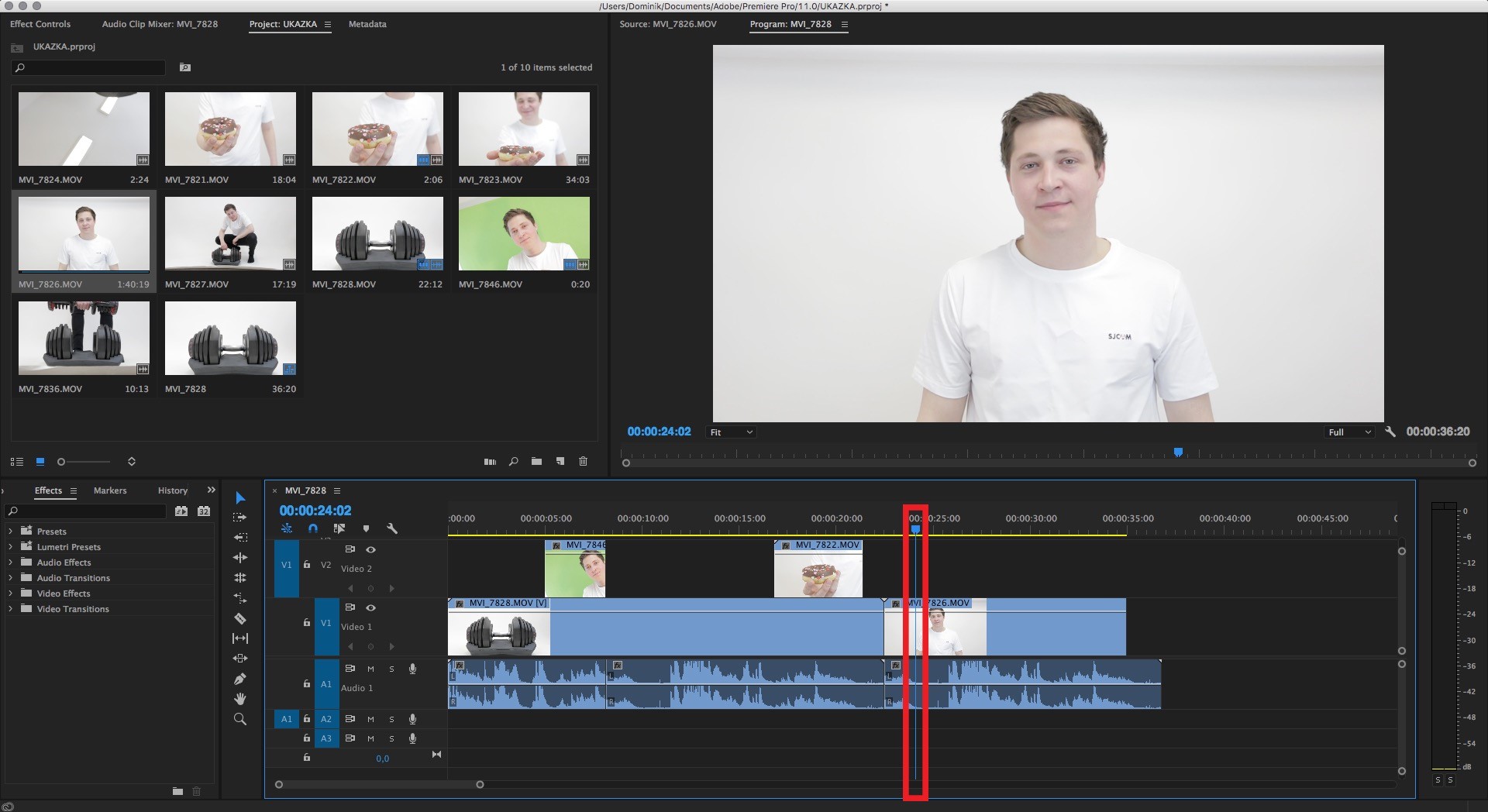Střih Videa
Koupil jsem si skvělou akční kamerku, záběry vypadají nádherně, ale co teď? Jak vytvořím jedno z těch miliónových videí na Youtube? No, to vám asi neporadíme, ale rádi vám pomůžeme s tím, jak sestříhat video a poskládat záběry dohromady, ať už v úplně jednoduchém, či pokročilejším střihačském programu.
Vezmeme to postupně, stručně a hlavně jednodušše.
KROK 1.: IMPORT VIDEÍ
Pokud se vám už podařilo dostat videa z vaší SD karty do počítače, můžete přeskočit na další krok. Pokud ještě ne, vložte vaši SD kartu do adaptéru (viz. obrázek 1) a ten připojte do vašeho notebooku, nebo do čtečky SD karet (viz. obrázek 2), kterou následně připojíte do USB konektoru.
1 2


KROK 2.: VÝBĚR SOFTWARU (STŘIHAČSKÉHO PROGRAMU)
Pro uživatele operačního systému Windows se nabízí základní střihačský program Movie Maker,
pro uživatele zařízení Apple je tu iMovie. Oba programy jsou uživatelsky velice jednoduché a jsou dostupné zdarma, ovšem žádný zázkar od nich neočekávejte, tyto programy jsou určené převážně pro základní úpravy videa.
Velice oblíbený software mezi uživateli akčních kamer je GoPro Studio. Ano, jde o software firmy GoPro, který je upravený přímo pro střih záběrů z akčních kamer. Nemusíte být nijak znalý ve video postprodukci a vytvoření slow motion videa vám v tomto programu nebude dělat žádný problém. GoPro Studio funguje jak pro Mac, tak Windows.
Pro náročnější tu máme výběr 3 populárních editorů, ve kterých si s vaší videem můžete opravdu pohrát, a to: Sony Vegas, Final Cut, Premiere Pro CC. Ta nejslavnější GoPro videa vznikala pravděpodobně právě v Premiere Pro, nebo ve Final Cut, tady už se opravdu fantazii meze nekladou. Licence na tyto tři programy se musí zakoupit, ovšem každý z nich nabízí trial verzi, kde máte možnost si vyzkoušet program zdarma na určité časové období.
SHRNUTÍ:
pro začátečníky: iMovie, Movie Maker, GoPro Studio (doporučujeme)
pro pokročilé: Sony Vegas, Final Cut, Premiere Pro CC (doporučujeme)
KROK 3.: STŘIH VIDEA
Základní a pro nás důležité jsou 3 části programu. Ta první je pro import našich videí. Je to část editoru, kam si nahrajeme všechno, co chceme editovat a pospojovat dohromady. V našem případě asi hlavně videa, hudbu, popřípadě i obrázky. Do této části editoru přetáhneme naše videa myší, nebo klikneme na Import, nebo dvakrát klikneme myší do prostoru.
(pro ukázku používáme program Premiere Pro CC)
Prostor pro IMPORT: Importovaná videa:
Dále máme tzv. timeline linku. To je část, kde spojujeme videa, přidáváme hudbu, určujeme délku a přechody mezi záběry, atd.. Pokud chcete spojit videa dohromady, jednodušše přidejte další video do timeline linky hned za to poslední, pokud chcete video naopak zkrátit, použijte jeden z nástrojů pro střih a video usekněte.
Prostor pro STŘIH: NÁSTROJE pro střih:
V další důležité části máme náhled našeho videa. Můžeme se zde podívat na naše natočené video a následně jak vypadá po našem střihu.
Náhled videa a střihu: Navigace pro náhled videa:
Střih videa těžko shneme do jednoho článku, ale snad jsme vám tuto kapitolu, která je důležitou součástí uživatelů akčních kamer, aspoň trochu přiblížili. Doporučujeme vám vyhledat si tutorial videa na Youtube vždy pro konkrétní program, který chcete používat.
Zkoušejte a vytrvejte, věříme, že pro úplného začátečníka nebude problém pospojovat a vytvořit jednoduché video za jedno odpoledne. :)